Pryč jsou doby, kdy natáčení dokumentu nebo krátkého filmu bylo technickou dovedností a člověk musí být odborníkem na střih videa a související úkoly. V dnešní době může každý natáčet a nahrávat video pomocí fotoaparátu chytrého telefonu. Po úsvitu těchto revolučních technologií a jejich každodenního používání se střih videa stal snadno proveditelnou prací, za předpokladu, že víte, který stabilizátor videa musíte použít. Existuje spousta softwarových programů pro stabilizaci videa, které jsou dostupné v podnikání, a to jak zdarma, tak placené. Možná pro vás bude těžký úkol vybrat jeden editační software z dlouhého seznamu a pak dokončit editační úkol.
Všechny tyto software pro úpravu videa mají různé funkce, ceny a některé se obtížně používají. Nezáleží na tom, zda jste začátečník nebo odborník, protože můžete těžit z velkého množství pozoruhodného softwaru. Tento článek vám poskytne rychlý přehled nejlepšího a nejlepšího bezplatného a placeného softwaru pro stabilizátor videa. To poskytne rychlý přehled softwaru pro začínající i profesionální filmové střihače.
#1. Wondershare Filmora
Wondershare Filmora je první software pro stabilizaci videa, který bychom rádi doporučili. Vyniká svým velmi snadno použitelným rozhraním. Umožňuje také vytvářet profesionální videa. S Filmora můžete nejen stabilizovat roztřesené videozáznamy, ale také vám nabídnout více editačních řešení pro snadné vytváření krásných videí. A co víc, umožňuje vám exportovat videa do libovolného formátu, jako je MKV, WMV, MP4 atd., dokonce můžete video vypálit na DVD pomocí Filmora.
Stabilizace videozáznamu pomocí Filmora je velmi snadná:
- Přetáhněte svůj roztřesený videozáznam do Filmora Media Library a poté jej umístěte na časovou osu;
- Klikněte pravým tlačítkem na roztřesený videozáznam na časové ose a vyberte Stabilizace z nabídky; nebo dvakrát klikněte na roztřesený záznam na časové ose, abyste vstoupili do rozhraní pro úpravy videa a zkontrolujte Stabilizace možnost.
- Filmora automaticky stabilizuje roztřesené video za vás, jak ukazuje snímek obrazovky níže:
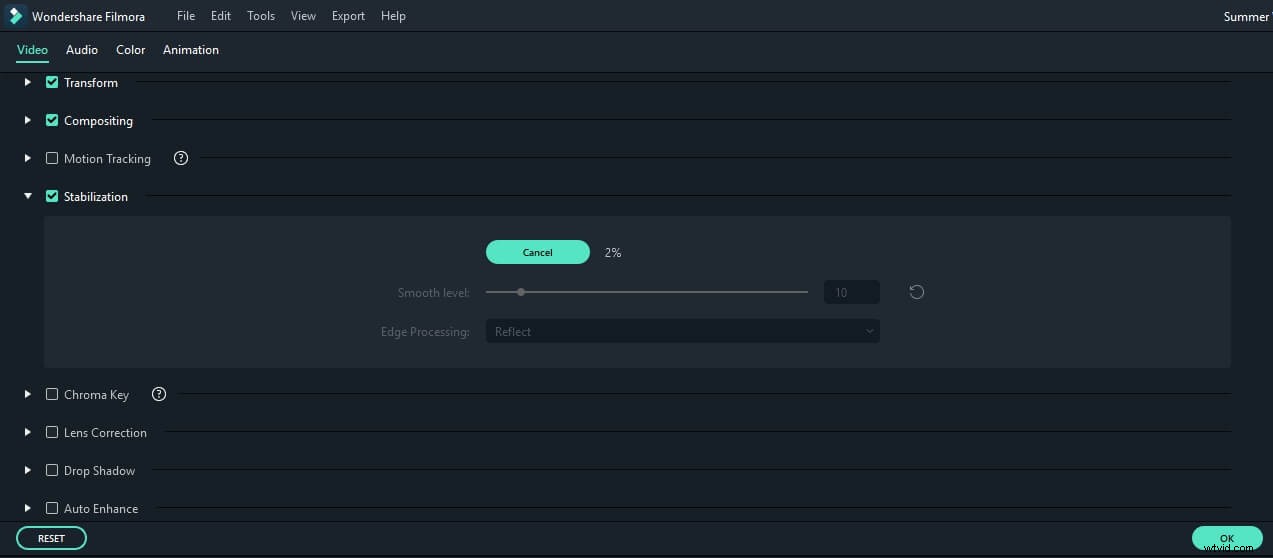
- Efekt stabilizace dolaďte přetažením posuvníku hladké úrovně.
Pojďme se tedy podrobně podívat, jak stabilizovat roztřesené video pomocí Filmory:
Pokud se chcete dozvědět podrobnější kroky, jak stabilizovat roztřesená videa, neměli byste minout Stabilize Video. Chcete-li získat méně roztřesené video, možná budete muset použít stabilizátor videa. Další informace o stabilizátoru videa najdete v části Nejlepší stabilizátory videa.
Dokonce i u videozáznamů natočených akčními kamerami je Filmora dokáže rychle a snadno stabilizovat. Zde si můžete prohlédnout průvodce, jak upravovat videa z akční kamery. Podívejte se, jak opravit roztřesená videa akční kamery GoPro zde .
#2. AVS Video Editor
Tento video editor by mohl být primární volbou, když hledáte snadno použitelné, vysoce kvalitní a rychlé řešení stabilizátoru videa pro váš počítač. Vytvořeno společností Online Media Technologies, poskytuje mnoho pozoruhodných funkcí, jako je obrovské množství efektů, podpora Blu-Ray videa, vícejazyčná podpora, možnost sdílet videa přímo na platformách jako Flick, MySpace a Facebook, cenné funkce, jako je stabilizace. Toto je považováno za jeden z nejlepších nástrojů pro stabilizaci videa pro Windows. To je k dispozici pouze za 59 $ s neomezenou zkušební verzí. Mezi klíčové funkce patří podpora HD, duální zvuková stopa, nedestruktivní úpravy a jedna video stopa.
#3. DeShaker
Jedná se o jeden z ideálních programů pro úpravu videa pro Windows. Pracuje s SDV a HDV videoklipy. Deshaker odvádí pozoruhodnou práci při úpravách rozkolísaných videí. Chcete-li použít tento software, musíte si nejprve stáhnout VirtualDub a poté mít tento filtr.
#4. Adobe Premiere Elements
Je to jeden z nejvyhledávanějších softwarů, pokud jde o software pro stabilizaci videa. Zhruba kolem 100 až 150 dolarů vám tento program umožňuje zadržet různé kurzy, jako je formát .vob na discích DVD, a exportuje videa pro přehrávání v mnoha různých formátech. Má také jednoduché nástroje pro úpravy, jako je střih, spojení, oříznutí, titulky a přechody. Tento software vám také umožňuje upravovat a vytvářet disky DVD se správnou vypalovačkou. Když hledáte základní software pro úpravu videa, Adobe Premiere Elements je skvělý software, který můžete získat a skutečně nabízí mnoho věcí za nízkou cenu.
#5. Final Cut Pro
Jedná se o velmi výkonný program pro úpravu videa pro lidi, kteří používají Mac. Tento odolný software pro stabilizaci videa stojí 999 dolarů za nové vydání a za upgrade musíte zaplatit pouze 299 dolarů. Budete si užívat, jak skvěle tento software funguje a odborníci jej uznávají jako nezbytný nástroj pro úpravu roztřeseného videa. Funkce procházejí všemi druhy položek profesionální kvality a mají automatické nastavení, jako je snadný export, iChat Theater, plná podpora DVD, omezená podpora Blue-ray, nativní podpora AVCInra, kodeky ProRess, nový časový kód, okno, podpora Alpha Transiiton a Blu-Ray . Toto je považováno za jeden z nejlepších softwaru pro začínající i zkušené uživatele. Je to však velmi drahé.
Další informace o tipech pro úpravy Final Cut Pro
#6. iMovie
Toto je základní software pro úpravu videa. Apple se opět posouvá vpřed s něčím, co i teenageři považují za cenné pro vytváření vysoce kvalitních videí. Tento software je k dispozici za pouhých 79 dolarů, pokud používáte starší Mac. Tato funkce obsahuje stabilizaci obrazu, ovládání úprav s přesnými úpravami, integraci iDVD, zpomalené přehrávání, schopnosti zelené obrazovky a spoustu různých funkcí, které v základním a nekvalitním softwaru ve skutečnosti nevidíte. Toto je také předinstalované v nových počítačích Mac, takže možná již toto nastavení máte a ani o tom nevíte. Pokud váš počítač s tímto nebyl dodán, jeho samotná koupě vás nebude stát příliš mnoho.
Další informace o tipech iMovie
Navzdory svému rozpočtu můžete upravovat svá skate videa, domácí videa nebo jakoukoli sportovní akci, kterou najdete. Nemusíte být odborník a v podstatě k tomu nepotřebujete vlastnit Mac. Můžete být nápadití, aniž byste příliš utráceli. Pokud se chcete dozvědět více o tom, jak upravovat videa, podívejte se na tipy pro úpravu videa Filmora.
Pro ty, kteří chtějí do videa přidat speciální efekty chvění kamery, podívejte se na toto video níže a zjistěte, jak to udělat ve Filmoře.
